Editor online da DAV: como converter DAV para MP4 Online Grátis?
Por Santos • 2025-10-23 18:45:17 • Soluções comprovadas
"Como converter o DAV para MP4 online e graça? O media player do meu sistema é incapaz de reproduzir arquivos DAV, e meu PC antigo não é poderoso o suficiente para executar um conversor de arquivos. Existe algum conversor DAV para MP4 confiável que possa fazer o truque? Se sim, como posso gerenciar a ferramenta online para completar a tarefa?"
Não é segredo que os arquivos DAV são compatíveis com um punhado de jogadores de mídia. Além disso, é uma tarefa desafiadora executar arquivos DAV em dispositivos Android ou iOS. Sempre que esse problema surge, a solução viável é converter o DAV para o MP4 online. ISe você não sabe qual ferramenta online é adequada para a referida tarefa, você veio ao lugar certo. Compartilhamos o guia passo a passo sobre o melhor conversor DAV para MP4 online. Além disso, discutiremos a alternativa mais confiável aos conversores online.
- Parte 1. 2 DAV recomendado para conversores MP4 on-line
- Parte 2. Solução extra para alterar DAV para MP4 em qualidade superior à forma online
- Parte 3. Dicas sobre a conversão do DAV para MP4 para Reprodução & Edição
Parte 1. 2 DAV recomendado para conversores MP4 on-line
Dada a raridade dos arquivos DAV, apenas um pequeno número de conversores DE DAV on-line para MP4 são capazes de completar o trabalho. Você pode seguir esta seção para coletar informações sobre o DAV para conversores MP4 on-line, como o guia para gerenciar as ferramentas e seus recursos adicionais.
1. Online-Convert
Online-Convert é uma ferramenta de conversão de arquivos on-line multiuso e fácil de usar. Funciona nos navegadores de todas as plataformas e dispositivos. Além de converter o DAV para MP4, você pode alterar a resolução de codec de áudio/vídeo, bitrate e vídeo. Ele também suporta mais de 50 formatos de vídeo.
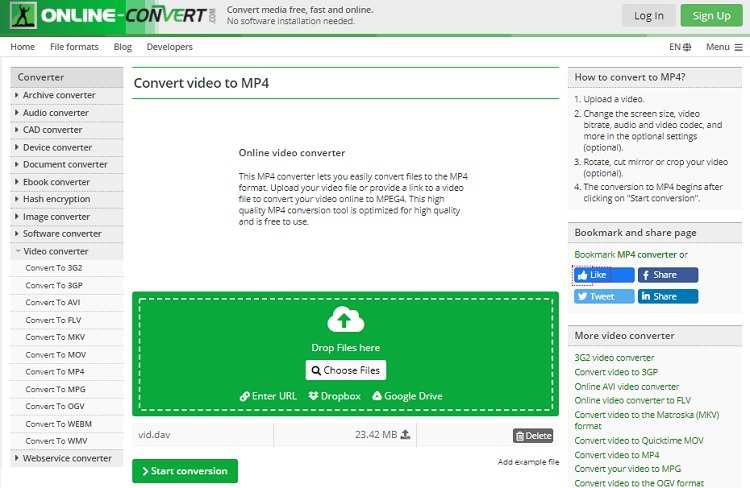
As instruções para converter o DAV para MP4 usando o Online-Convert são as seguintes:
Passo 1. Acesse o online converter de qualquer navegador.
Passo 2. Clique em Escolher Arquivos para importar a mídia DAV.
Passo 3. Escolha um Predefinição para o vídeo. Além disso, você pode alterar o tamanho da tela, a taxa de quadros e gerenciar as configurações de áudio.
Passo 4. Clique emIniciar a Conversão, que iniciará o processamento.
Passo 5. Pressione o botão Baixar para salvar o arquivo MP4. Você também pode carregar o vídeo convertido para cloud ou baixá-lo como um arquivo Zip.
2. Video Converter Online
É outro conversor on-line INtuitivo para MP4 que oferece o upload de um arquivo de até 4GB. Além disso, ele suporta mais de 300 formatos de arquivo, incluindo MP4. A ferramenta fornece total segurança do usuário à medida que seus servidores removem o conteúdo carregado dentro de algumas horas.
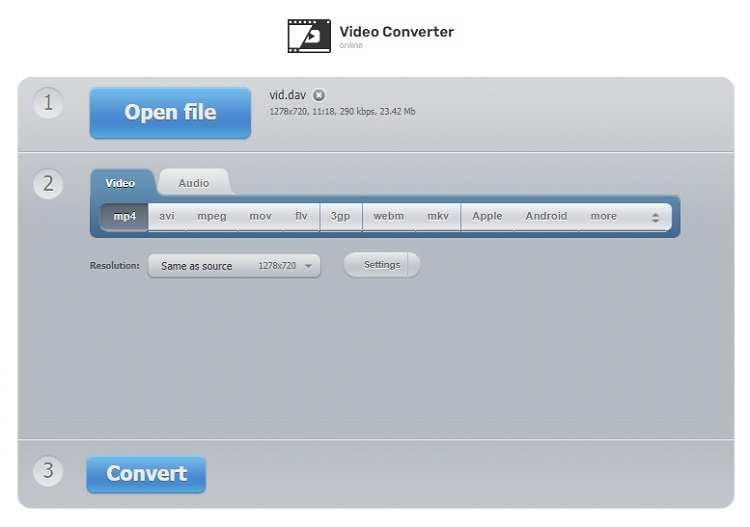
Aqui está o guia passo-a-passo sobre como converter o DAV para MP4 on-line usando o Video Converter Online:
Passo 1. Abra a ferramenta em qualquer navegador.
Passo 2. Clique em Abrir Arquivo para carregar o vídeo DAV.
Passo 3. Selecione MP4 como formato de saída e escolha a resolução de vídeo.
Passo 4. Clique na guiaConfigurações para gerenciar o codec de áudio/vídeo
Passo 5. Clique em Converter para iniciar a conversão de arquivo.
Passo 6. Basta apertar o botão de Download para salvar o arquivo. Você também pode carregar o vídeo MP4 diretamente para sua conta do Google Drive ou Dropbox.
Part 2. Solução extra para alterar DAV para MP4 em qualidade superior à forma online
Conversores online são, sem dúvida, convenientes. No entanto, eles oferecem uma quantidade limitada de funções em comparação com um DAV offline para conversor de arquivos MP4, como Wondershare UniConverter. O programa confiável está disponível para usuários de Windows e macOS.
Além disso, ele pode converter arquivos DAV em formatos de arquivos adicionais MP4 e 1000+. É também um editor de vídeo útil. Você também pode mesclar vários vídeos rapidamente com o UniConverter.
As características do Wondershare UniConverter são as seguintes:
Wondershare UniConverter - Melhor conversor de vídeo para Mac/Windows
-
Converta o DAV em MP4 ou outros formatos 1000+ a velocidade 90X mais rápida do que as ferramentas on-line.
-
Compacte o DAV em lote e todos os arquivos de formato rapidamente sem comprometer a qualidade.
-
Salvando vídeos online em qualquer formato e tamanho.
-
Grave vídeos em DVDs com modelos fabulosos.
-
Recursos baseados em IA agradável, como editor de legendas, Cortador de Vídeo Automático para plataforma de mídia social, batch remover fundo de imagens, etc.
-
Caixa de ferramentas completa, incluindo Metadados de mídia fixa, fabricante gif, queimador de CD, conversor de imagens, etc.
Baixe o UniConverter no seu computador e instale-o. Depois de fazer isso, siga o guia passo a passo listado abaixo para converter o DAV em MP4 com o UniConverter.
Como alterar o DAV para MP4 em qualidade superior à forma online?
Passo 1 Abra o Wondershare UniConverter
Clique no ícone do UniConverter e execute-o em seu sistema. Na seção Converter clique no botão +Adicionar arquivos no canto superior esquerdo para importar os arquivos DAV.
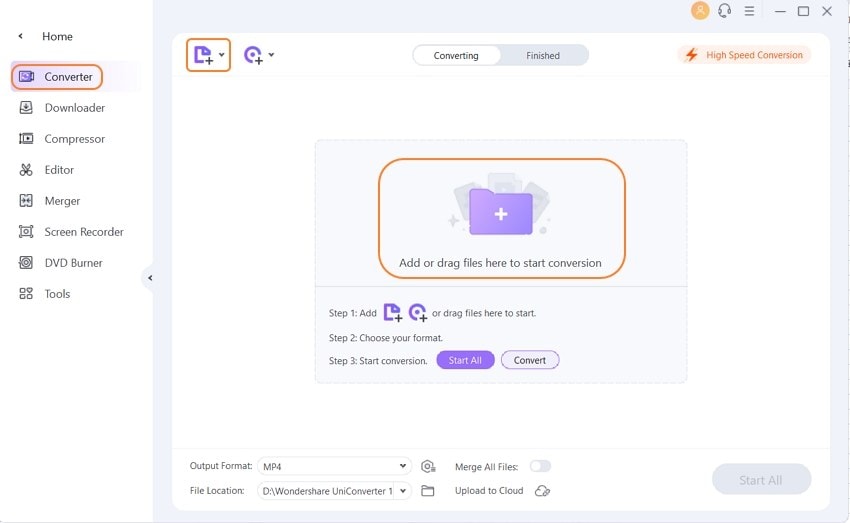
Passo 2 Personalize o arquivo DAV para MP4
Clique no ícone Engrenagem ara acessar as configurações do arquivo. Na guia de Vídeo vídeo, selecione MP4 como o formato de saída. Se necessário, ele suporta personalizar a nova resolução de vídeo e gerenciar o codec de áudio/vídeo. Aperte Criar para concluir a personalização do arquivo.
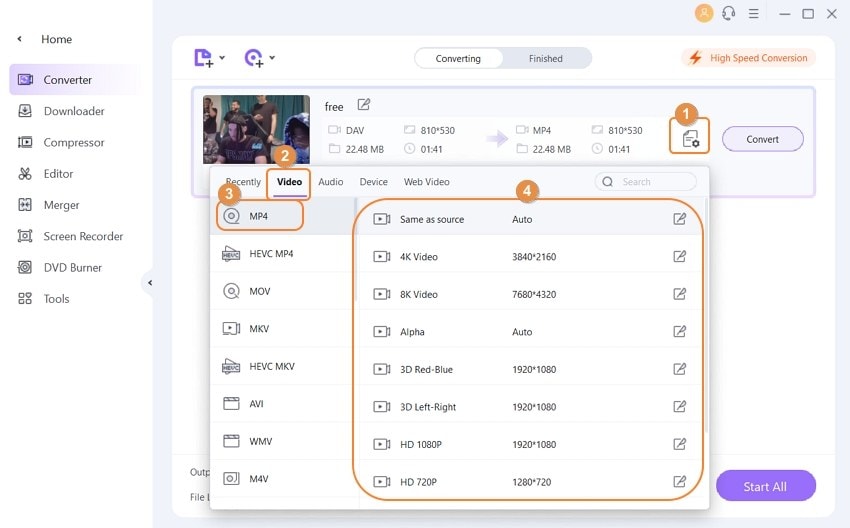
Passo 3 Iniciar a conversão de arquivos MP4 para MP4
Selecione o novo Local de arquivo navegando até a parte inferior da interface. Clique em Converter ou Iniciar Tudo para iniciar o processo. Levará apenas alguns minutos para o processo terminar. É isso, é isso.

Part 3. Dicas sobre a conversão do DAV para MP4 para Reprodução e Edição
Aqui estão algumas dicas relacionadas à conversão DAV para MP4 para reprodução e edição.
1. O VLC pode reproduzir arquivos DAV?
Se você tiver configurações padrão ativadas no leitor VLC, então o software não poderá reproduzir arquivos DAV. No entanto, você pode alterar o Módulo Demuxer para reproduzir arquivos DAV no VLC. O método é o seguinte:
- Clique em Ferramentas. No menu suspenso, clique em Preferências.
- Clique em Tudo e selecione a opção Demuxer.
- De acordo com o Módulo Demux, selecione demuxer de vídeo.
2. Como posso editar um arquivo .dav e salvá-lo como .mp4?
Você pode facilmente editar arquivos .dav e salvá-los como um vídeo .mp4 usando o Wondershare UniConverter. TA ferramenta suporta mais de 1000 formatos de arquivo. Além disso, você pode cortar, cortar e cortar os arquivos. Além disso, ele pode remover o áudio do vídeo. O método é o seguinte:
- Inicie a ferramenta e clique na opção Editor de vídeo.
- Adicione o arquivo .dav e aplique o recurso de edição.
- Clique no Cog e selecione MP4 como o formato de saída.
- Aperte Salvar para finalizar as configurações.
Experimente esta ferramenta para converter e editar seus arquivos DAV em alta velocidade agora!
A sua caixa de ferramentas completa
 Batch convert MOV to MP4, AVI, 3GP and vice versa easily.
Batch convert MOV to MP4, AVI, 3GP and vice versa easily. 


Santos
staff Editor